Asus EAX550, V9400, V9480, EN5750, V9520-X SOFTWARE INSTALLATION GUIDE [es]
...
Tarjeta Gráfica de Vídeo
Guía de instalación de software

S1729
Primera Edición V1
2005
Copyright © 2005 ASUSTeK COMPUTER INC. Todos los derechos reservados.
No se permite la reproducción, transmisión, transcripción o almacenamiento en sistemas de recuperación de ninguna parte de este manual, incluyendo los productos y el software descritos en él, así como la traducción total o parcial de este manual a cualquier idioma de ninguna forma o medio sin la autorización expresa y por escrito de ASUSTeK COMPUTER INC. (“ASUS”), a excepción de aquellas partes de este manual que el usuario conserve para fines de copia de seguridad.
La garantía del producto no será extendida si: (1) el producto es reparado, modificado o alterado, a menos que la reparación, modificación o alteración haya sido autorizada por escrito por ASUS; o
(2) se haya perdido o borrado el número de serie del producto.
ASUS PROPORCIONA ESTE MANUAL “EN EL ESTADO ACTUAL” SIN OFRECER GARANTÍA DE NINGUNA CLASE, YA SEA EXPRESA O IMPLÍCITA, INCLUYENDO PERO NO LIMITADA LAS GARANTÍAS IMPLÍCITAS O CONDICIONES EN CUANTO A LA COMERCIABILIDAD O A LA ADECUACIÓN PARA UN PROPÓSITO PARTICULAR. EN NINGÚN CASO, ASUS, SUS DIRECTORES, GERENTES, EMPLEADOS O AGENTES SERÁN RESPONSABLES DE CUALQUIER DAÑO, DIRECTO O INDIRECTO, ESPECIAL O ACCIDENTAL, ASÍ COMO DE LAS CONSECUENCIAS CAUSADAS POR ELLO (INCLUYENDO LOS DAÑOS POR PÉRDIDA DE GANANCIAS, PÉRDIDAS DE NEGOCIO, PÉRDIDAS DE INFORMACIÓN O DATOS, O SIMILARES), INCLUSO SI ASUS HA SIDO ADVERTIDO DE LA POSIBILIDAD DE DICHOS DAÑOS COMO CONSECUENCIA DE CUALQUIER ERROR O DEFECTO DE ESTE MANUAL O PRODUCTO.
LAS ESPECIFICACIONES E INFORMACIÓN CONTENIDA EN ESTE MANUAL HAN SIDO ELABORADAS PARA UN USO PURAMENTE INFORMACIONAL, Y ESTÁN SUJETAS A CAMBIOS EN CUALQUIER MOMENTO SIN PREVIO AVISO Y NO DEBEN SER ENTENDIDAS COMO UN COMPROMISO POR PARTE DE ASUS. ASUS NO ASUME NINGUNA RESPONSABILIDAD POR LOS ERRORES O INCORRECCIONES QUE PUEDAN APARECER EN ESTE MANUAL, INCLUYENDO LOS PRODUCTOS Y SOFTWARE DESCRITOS EN ÉL.
Los productos y nombres comerciales que aparecen en este manual se utilizan solamente para la identificación o explicación en beneficio del propietario, sin intención de infringir la ley.
ASUS y logotipo de ASUS son marcas registradas de ASUSTeK COMPUTER INC.
Microsoft, Windows, Windows 98, windows 98SE, Windows ME, Windows 2000, Windows NT y Windows XP son marcas registradas de Microsoft Corporation. Intel es una marca registrada de Intel Corporation. NVIDIA es una marca registrada de NVIDIA Corporation. SiS es una marca registrada de Silicon Integrated Systems Corporation. ATI es una marca registrada de ATI Technologies Inc. ALi es una marca registrada de ALi Corporation. VIA es una marca registrada de VIA Technologies, Inc. Las demás compañías y nombres de producto pueden ser marcas registradas o marcas comerciales registradas de sus respectivos propietarios con los que están asociadas.
i i

Contenido
Avisos |
.................................................................................................. |
|
iv |
Información de seguridad ..................................................................... |
v |
||
Acerca ............................................................................de esta guía |
vi |
||
1. .................................................... |
ASUS GameFace Messenger |
1 |
|
............................................................... |
1.1 |
Introducción |
1 |
.......................................................... |
1.2 |
Primeros pasos |
1 |
.................................................................. |
1.3 |
Contactos |
7 |
............................................................. |
1.4 |
Herramientas |
9 |
........................................................... |
1.5 |
Configuración |
11 |
2. ....................................................................... |
ASUS Splendid |
16 |
|
............................................................. |
2.1 |
Introducción |
16 |
........................................... |
2.2 |
Ejecutar ASUS Splendid |
16 |
3. ............................................... |
ASUS OnScreenDisplay (OSD) |
19 |
|
............................................................. |
3.1 |
Introducción |
19 |
.................................................. |
3.2 |
Habilitar ASUS OSD |
19 |
4. ............................................................. |
ASUS GameLiveShow |
20 |
|
............................................................. |
4.1 |
Introducción |
20 |
........................................................ |
4.2 |
Primeros pasos |
20 |
5. ................................................................ |
ASUS SmartDoctor |
27 |
|
................................................................ |
5.1 |
Funciones |
27 |
.................................... |
5.2 |
Ejecutar ASUS SmartDoctor |
27 |
6. ................................................................ |
ASUS SmartDoctor |
28 |
|
..................................................... |
6.1 |
Estado de voltaje |
28 |
............................................ |
6.2 |
Estado de temperatura |
28 |
...................... |
6.3 |
Estado de la velocidad del ventilador |
29 |
........ |
6.4 |
Configuración de reloj de memoria y el motor |
29 |
................... |
6.5 |
Funciones de configuración avanzadas |
30 |
7. .................................................... |
ASUS VideoSecurity Online |
35 |
|
........................... |
7.1 |
Ejecución de ASUS VideoSecurity |
35 |
........................................................... |
7.2 |
Configuración |
36 |
....................................................... |
7.3 |
Fuente de vídeo |
49 |
....................... |
7.4 |
Definición de la región de detección |
50 |
i i i

Avisos
Declaración de la Comisión Federal de Comunicaciones
Este dispositivo está en conformidad con la Parte 15 de las Reglas de la FCC. El funcionamiento del dispositivo está sujeto a las dos siguientes condiciones:
•Que el dispositivo no cause interferencias dañinas.
•Que el dispositivo acepte cualquier interferencia recibida incluyendo las interferencias que puedan causar un funcionamiento no deseado.
Este equipo ha sido probado y está en conformidad con los límites para la Clase B de los dispositivos digitales, de acuerdo con la parte 15 del reglamento de la FCC. Estos límites han sido diseñados para proporcionar una protección razonable contra una interferencia dañina en una instalación residencial. Este equipo genera, utiliza y puede emitir energía de radio frecuencia si no se utiliza de acuerdo con las instrucciones del fabricante, así como causar interferencias dañinas en las comunicaciones de radio. Sin embargo, no existe ninguna garantía de que no puedan aparecer interferencias en instalaciones particulares. Si este equipo causara interferencias en la recepción de señales de radio o televisión, lo que puede determinarse encendiendo y apagando el equipo, se recomienda al usuario de intentar corregir estas interferencias siguiendo una o varias de las siguientes medidas:
•Reorientar o cambiar de lugar la antena de recepción.
•Aumentar la distancia de separación entre el equipo y el receptor.
•Conectar el equipo a una toma de corriente distinta a la que está conectada el receptor.
•Consultar al vendedor del producto o a personal técnico para aparatos de radio y televisión.
A fin de garantizar el cumplimiento de las disposiciones de la FCC, se requiere la utilización de cables con apantallamiento para la conexión del monitor a la tarjeta gráfica. Cualquier cambio o modificación realizado en este aparato, sin la autorización expresa por la parte responsable podría limitar la autorización del usuario a utilizar este equipo.
Comunicado del Departamento Canadiense de Comunicaciones
Este aparato digital está en los límites para la Clase B de radio emisiones desde un aparato digital, establecidas en las Regulaciones de Interferencia de Radio del Departamento de Comunicaciones.
Este aparato digital de la Clase B cumple con la norma canadiense ICES003.
i v

Información de seguridad
Seguridad del sistema eléctrico
•Al agregar o quitar dispositivos del sistema, asegúrese de que los cables de alimentación de los dispositivos hayan sido desenchufados antes de conectar el cable de señal. Si fuese posible, desconecte todos los cables de alimentación del sistema antes de agregar cualquier dispositivo.
•Asegúrese de que la fuente de alimentación esté ajustada al voltaje correcto de su localidad. Si no está seguro del voltaje de salida de la toma de corriente, contacte con la compañía de suministro eléctrico de su localidad.
•No intente reparar usted mismo una fuente de alimentación rota. Contacte con un servicio técnico o personal cualificado.
Seguridad en el funcionamiento
•Antes de montar la placa base y agregar dispositivos a ésta, lea detenidamente todos los manuales incluidos en el paquete.
•Antes de utilizar el producto asegúrese de que estén conectados correctamente todos los cables y de que la fuente de alimentación no esté dañada. En caso de detectar cualquier daño, contacte inmediatamente con el vendedor del producto.
•A fin de evitar corto circuitos, no deje clips, tornillos o grapas cerca de conectores, ranuras, zócalos o circuitos eléctricos.
•Evite la suciedad, humedad o temperaturas extremas. No deje el producto en ningún lugar donde pueda mojarse.
•Coloque el producto sobre una superficie estable.
•En caso de que aparezcan problemas técnicos en el producto, contacte con su establecimiento especializado o vendedor.
Macrovision Corporation Aviso del Producto
Este producto incorpora tecnología de protección de los derechos del autor que está protegido por métodos reclamados de ciertas patentes Estados Unidense y otros derechos de la propiedad intelectual poseidos por Macrovision Corporation y otros propietarios. El uso de esta tecnología de protección de los derechos del autor debe ser autorizado por Macrovision Corporation, está hecho sólo para el hogar y otros usos de visión limitada a menos que de otro modo sea autorizado por Macrovision Corporation. Ingeniería inversa o desmontaje está prohibido.
v

Acerca de esta guía
Convenciones usadas en esta guía
Para asegurarse de que realice correctamente determinadas tareas, tenga en cuenta los siguientes símbolos utilizados en este manual.
ADVERTENCIA: Información para evitar daños personales cuando esté tratando de completar una tarea.
PRECAUCIÓN: Información para evitar daños en los componentes cuando esté tratando de completar una tarea.
IMPORTANTE: Información que DEBERÁ seguir para completar una tarea.
NOTA: Consejos e información adicional para ayudar a completar una tarea.
Dónde encontrar más información
Consulte las siguientes referencias para obtener información adicional o información sobre el producto o actualizaciones.
1.Páginas en Internet de ASUS
Las páginas en Internet de ASUS proporcionan información actualizada sobre el hardware de ASUS y sus productos de software. Las direcciones de las páginas en Internet de ASUS se encuentran en el apartado de Información de contacto de ASUS de la página x.
2.Documentación opcional
El paquete del producto puede incluir documentación opcional, tal como notas o avisos adicionales incluidos por su vendedor. Estos documentos no forman parte del paquete estándar del producto.
v i
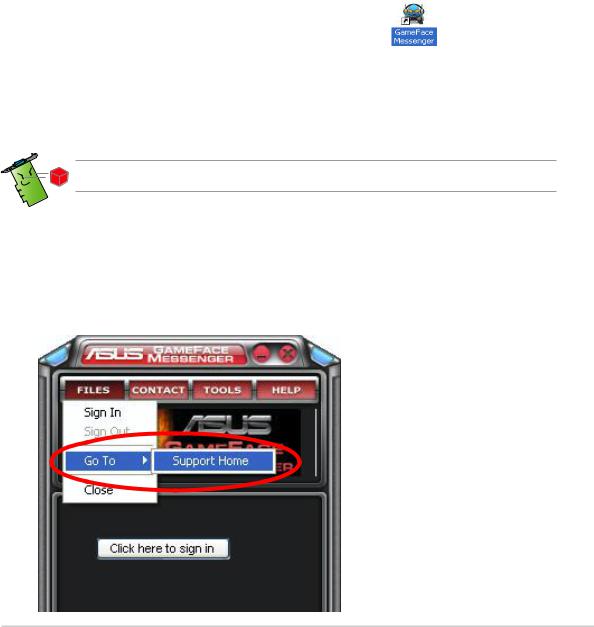
1.ASUS GameFace Messenger
1.1 Introducción
ASUS GameFace Messenger permite la comunicación en tiempo real mediante texto, audio o vídeo con otros usuarios de GameFace Messenger. Esta utilidad activa las funciones de videoconferencia de punto a punto y de juego en línea para que puedan ejecutarse al mismo tiempo.
1.2 Primeros pasos
1.2.1 Ejecutar ASUS GameFace Messenger
Para ejecutar ASUS GameFace Messenger:
Haga clic en el botón Inicio. Seleccione GameFace Messenger en el menú de Windows Todos los programas.
- o bien, -
Haga doble clic en el icono GameFace Messenger |
del escritorio. |
1.2.2 Registrar una nueva cuenta
Si no dispone de una cuenta de GameFace Messenger, siga estos pasos para crear una nueva.
Conecte a Internet antes de registrar una nueva cuenta.
Para registrar una nueva cuenta:
1.En el menú de GameFace Messenger, haga clic en Files (Archivos)
> Go To (Ir a) > Support Home (Página de inicio de Soporte técnico).
Referencia de software |
1 |
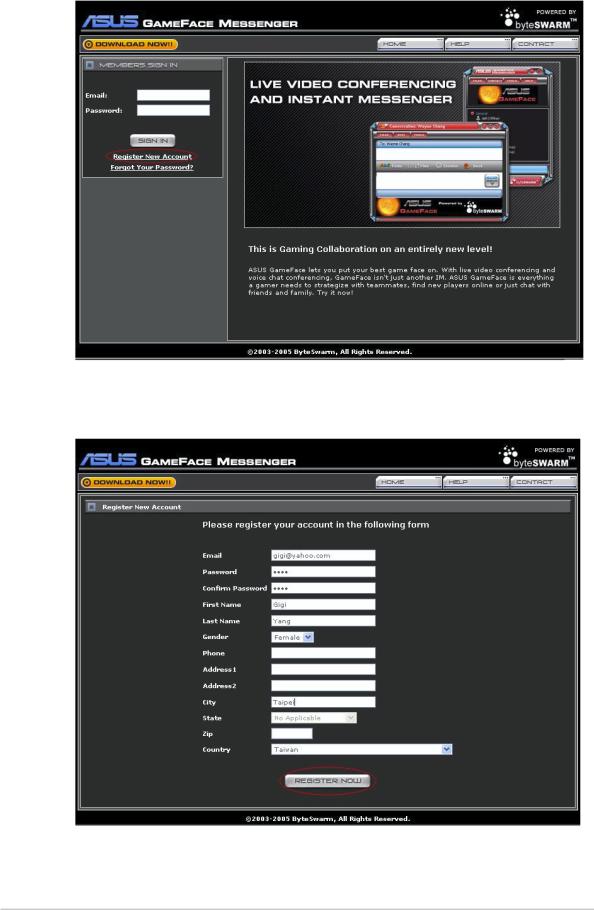
2.Haga clic en Register New Account (Registrar una nueva cuenta) en el siguiente sitio web.
3.Escriba su información personal y haga clic en REGISTER NOW(REGISTRAR) cuando haya terminado.
4.Siga las instrucciones en pantalla para completar el proceso de registro.
2 |
Tarjeta gráfica ASUS |
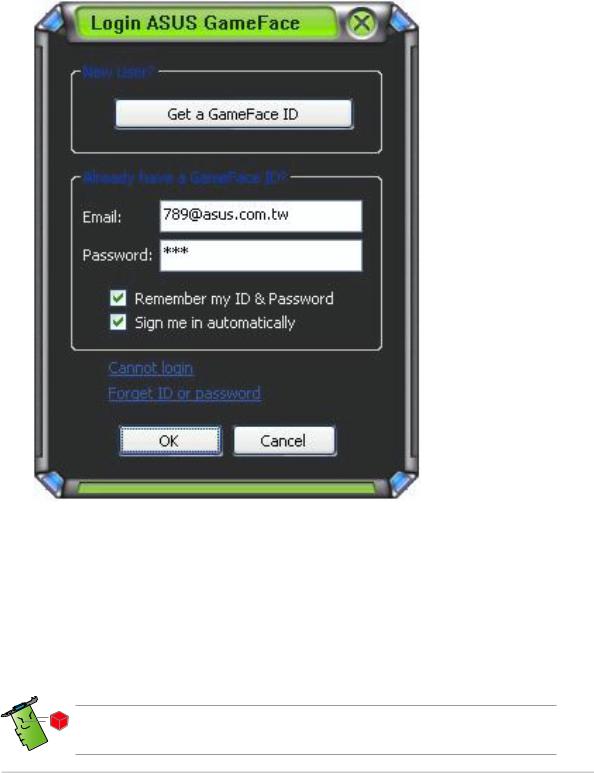
1.2.3 Inicio de sesión en GameFace Messenger
Para iniciar una sesión en GameFace Messenger:
1.Si GameFace Messenger no está configurado para iniciar una sesión automáticamente al conectarse a Internet, haga clic en
File(Archivo) > Sign In (Iniciar sesión)
- o bien, -
haga clic en Click here to sign (Haga clic aquí para iniciar una sesión) en el menú principal.
Aparecerá la ventana siguiente.
2.Si la información de inicio de sesión no se ha guardado aún en el equipo, escriba su Email (Correo electrónico) y su
Password(Contraseña) en los campos correspondientes y, a continuación, haga clic en OK (Aceptar).
3.Si desea guardar su información de inicio de sesión en el equipo, seleccione la casilla Remember my ID & Password (Recordar mi ID y Contraseña).
4.Si desea iniciar una sesión automáticamente al conectar a Internet, seleccione la casilla Sign me in automatically (Iniciar una sesión automáticamente).
No es recomendable seguir los pasos 3 y 4 si comparte el equipo con otros usuarios.
Referencia de software |
3 |
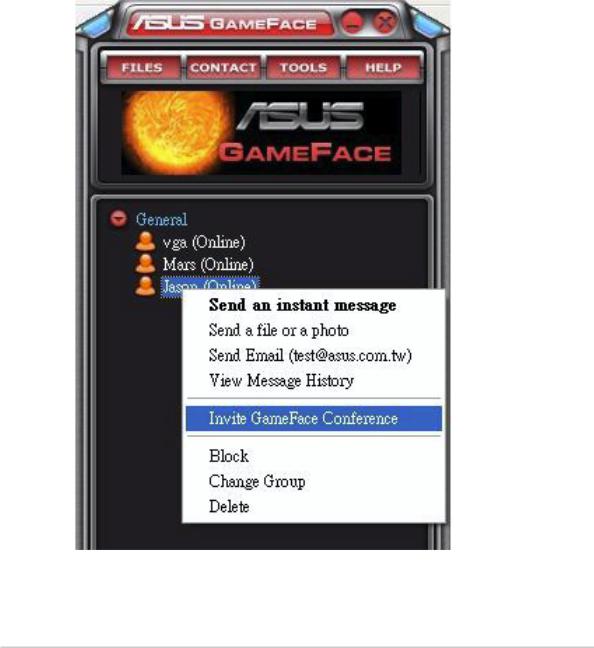
1.2.4 Cierre de sesión en GameFace Messenger
Para cerrar una sesión en GameFace Messenger:
En el menú de GameFace Messenger, haga clic en File (Archivo) > Sign Out (Cerrar sesión).
1.2.5 Invitar a usuarios a una conferencia de GameFace Messenger
Para invitar usuarios a una conferencia de GameFace Messenger:
1.Haga clic con el botón derecho del ratón sobre un usuario en línea.
2.En el menú emergente, haga clic en Invite GameFace Conference (Invitar a una conferencia de GameFace).
4 |
Tarjeta gráfica ASUS |
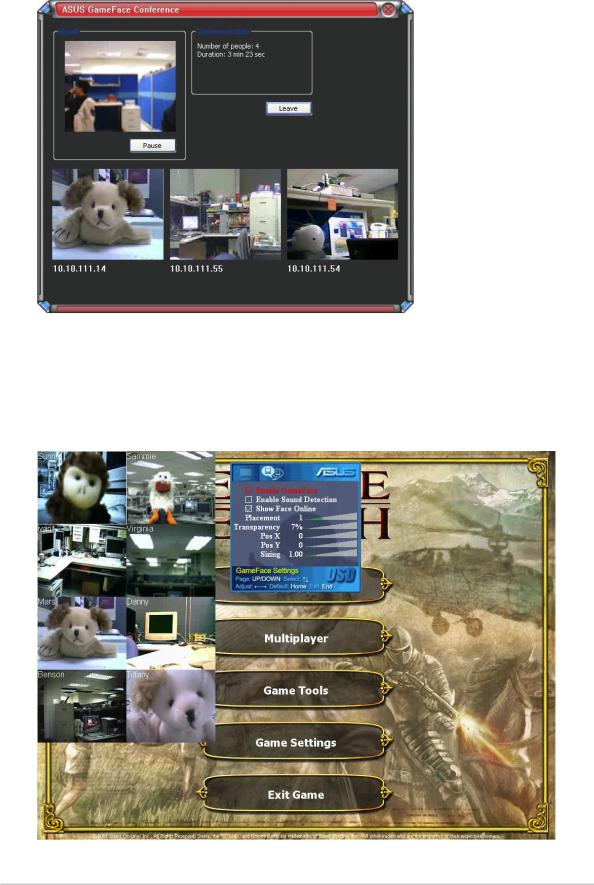
3.ASUS GameFace Messenger permite hasta un máximo de ocho (8) usuarios por conferencia. La pantalla siguiente muestra una conferencia a 4 bandas.
4.Pulse la tecla directa de OSD (Menú en pantalla) para mostrar el menú OSD. Seleccione la casilla Enable Gameface (Habilitar GameFace) para mostrar GameFace Messenger al jugar a un juego en pantalla completa.
Referencia de software |
5 |
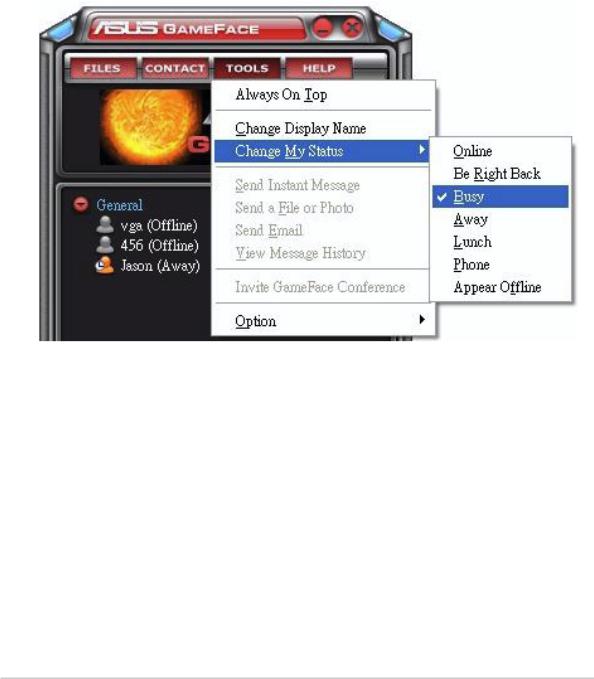
1.2.6 Cambio del nombre de pantalla
Para cambiar su nombre de pantalla:
En el menú de GameFace Messenger, haga clic en Tools (Herramientas) > Change Display Name (Cambiar nombre de pantalla). Siga las instrucciones de instalación de la pantalla siguiente.
1.2.7 Cambio de estado
Para cambiar su estado:
En el menú de GameFace Messenger, haga clic en Tools (Herramientas) > Change My Status (Cambiar mi estado) y, a continuación, selecciónelo en la lista siguiente.
6 |
Tarjeta gráfica ASUS |
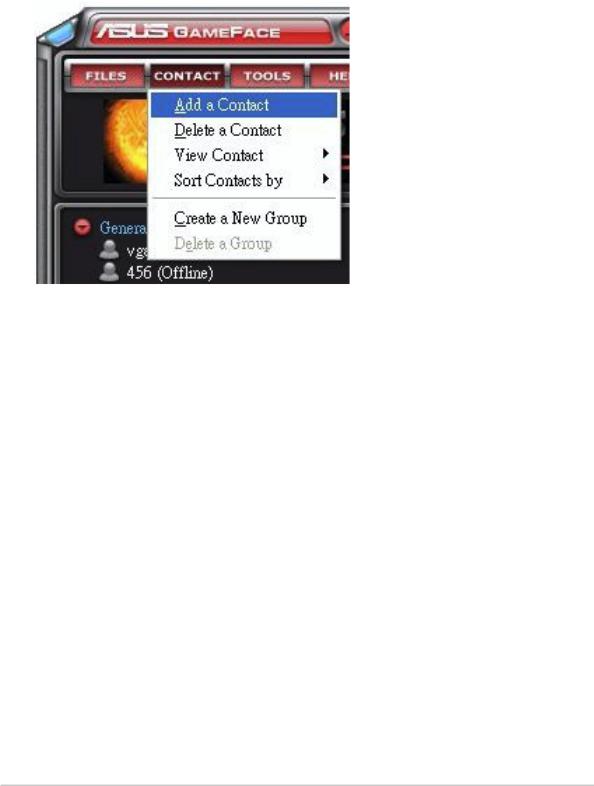
1.3 Contactos
1.3.1 Creación de un nuevo contacto
Para crear un nuevo contacto:
En el menú de GameFace Messenger, haga clic en Contact (Contacto) > Add a Contact (Agregar contacto). Siga las instrucciones de instalación de la pantalla siguiente.
1.3.2 Borrado de un contacto
Para borrar un contacto existente:
En el menú de GameFace Messenger, haga clic en Contact (Contacto) > Delete a Contact (Eliminar contacto). Siga las instrucciones de instalación de la pantalla siguiente.
Referencia de software |
7 |
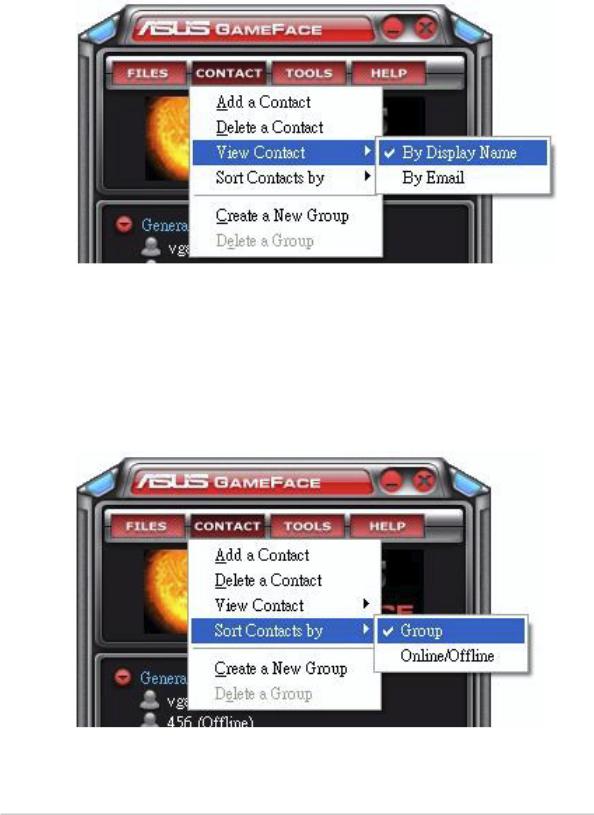
1.3.3 Cambio de la vista de contactos
Para cambiar la vista de la lista de contactos:
En el menú de GameFace Messenger, haga clic en Contact (Contacto) > View Contact (Ver contacto) y, a continuación, seleccione una opción para mostrar los contactos entre By Display Name (Por nombre de pantalla) o By Email (Por correo electrónico).
1.3.4 Ordenación de los contactos
Para ordenar la lista de contactos:
En el menú de GameFace Messenger, haga clic en Contact (Contacto) > Sort Contact by (Ordenar contactos por) y, a continuación, seleccione una opción para ordenar los contactos Group (Grupo) o por estado Online/Offline (Conectado/Desconectado).
8 |
Tarjeta gráfica ASUS |
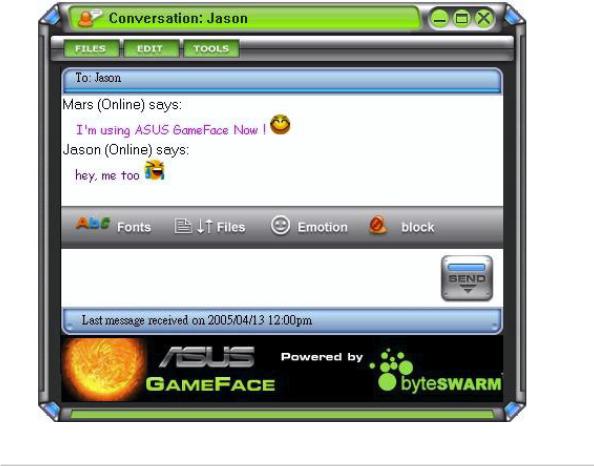
1.3.5 Creación de grupos
Los grupos le permiten organizar los contactos en categorías diferentes. Para crear un nuevo grupo:
En el menú de GameFace Messenger, haga clic en Contact (Contacto) > Create a New Group (Crear un nuevo grupo). Siga las instrucciones de instalación de la pantalla siguiente.
1.3.6 Borrado de grupos
Para eliminar un grupo:
En el menú de GameFace Messenger, haga clic en Contact (Contacto) > Delete a Group (Eliminar grupo). Siga las instrucciones de instalación de la pantalla siguiente.
1.4 Herramientas
1.4.1 Envío de un mensaje instantáneo
Para enviar un mensaje instantáneo:
Haga clic en un usuario en línea de la lista. Aparecerá la siguiente ventana. Escriba su mensaje en el cuadro de texto de la parte inferior y haga clic en
Send (Enviar).
Referencia de software |
9 |

1.4.2 Envío de un archivo
Para enviar un archivo:
1.Haga doble clic en el usuario en línea.
2.Haga clic en Tools (Herramientas) > Send a File or Photo (Enviar un archivo o foto). Siga las instrucciones en pantalla para enviar el archivo o fotografía.
1.4.3 Envío de correo electrónico
Para enviar un mensaje de correo electrónico:
1.Haga doble clic en un usuario en línea.
2.Haga clic en Tools (Herramientas) > Send Email (Enviar correo electrónico). Siga las instrucciones en pantalla para enviar correo electrónico.
1.4.4 Ver el historial de mensajes
Para ver el historial de mensajes:
1.Haga doble clic en un usuario en línea.
2.Haga clic en Tools (Herramientas) > View Message History(Ver historial de mensajes). Siga las instrucciones en pantalla para ver el historial de mensajes.
1 0 |
Tarjeta gráfica ASUS |
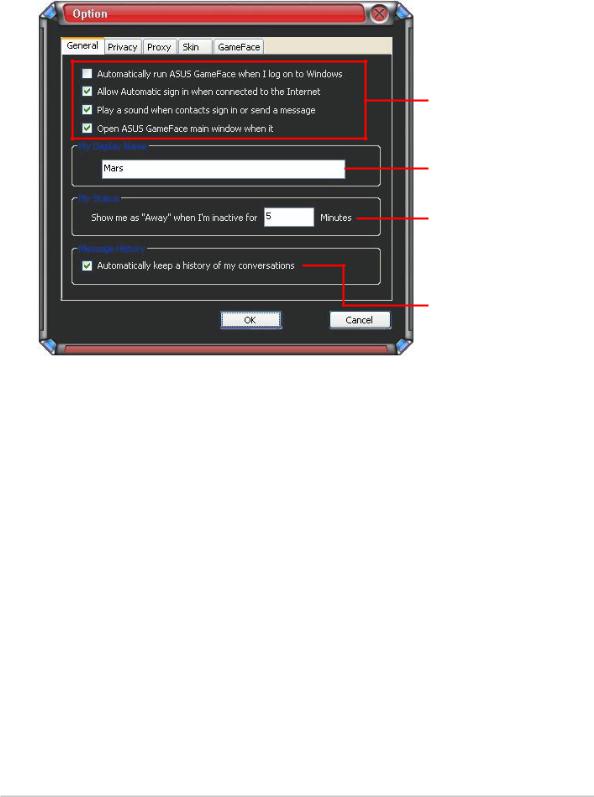
1.5 Configuración
1.5.1 General
Para mostrar la configuración general:
1.En el menú de GameFace Messenger, haga clic en Tools
(Herramientas) > Option (Opción) > General Setting(Configuración general). Aparecerá la siguiente ventana.
Seleccione la casilla para habilitar o deshabilita r un elemento
Escriba su nombre de pantalla
Escriba el número de minuto s que transcurrirán antes de pasa r a l estado
“Ausente” (Away).
Haga clic en la casilla para habilitar o deshabilita r un elemento
2.Haga clic en OK (Aceptar) para aplicar la configuración o en Cancel (Cancelar) para ignorar los cambios y regresar al menú principal.
Referencia de software |
1 1 |
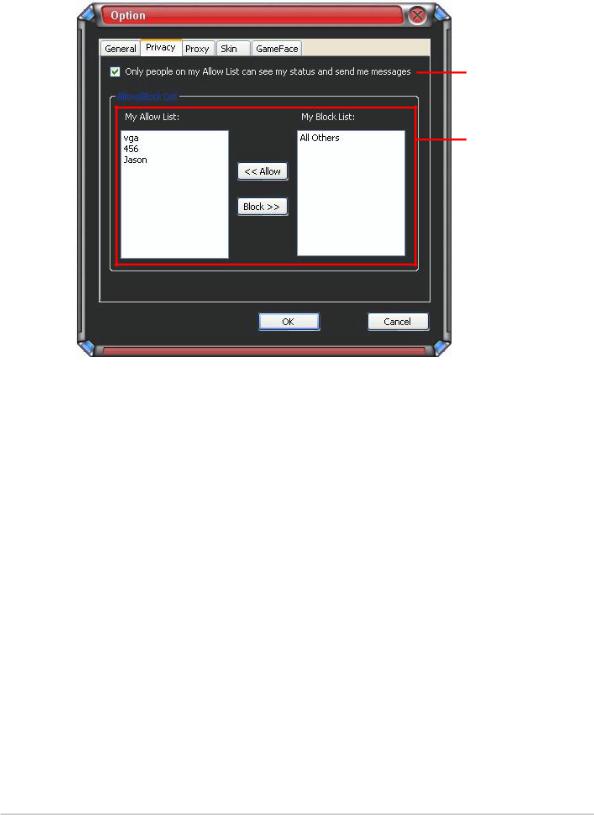
1.5.2 Privacidad
Para mostrar la configuración de privacidad:
En el menú de GameFace Messenger, haga clic en Tools (Herramientas)
> Option (Opción) > Privacy Setting (Configuración de privacidad). Aparecerá la siguiente ventana.
Haga clic en la casilla para habilitar o deshabilita r un elemento
Seleccione un elemento d e la lista y, a continuación, haga clic e n <<Allow(Permitir) o Block (Bloquear)>>.
2.Haga clic en OK (Aceptar) para aplicar la configuración o en Cancel(Cancelar) para ignorar los cambios y regresar al menú principal.
1 2 |
Tarjeta gráfica ASUS |
